本文章适用于人工智能专员(基础版)和旧版人工智能专员功能。
在人工智能专员生命周期的任意阶段,您都可以测试其行为,确保其如预期运行。这有助于您解决任何配置问题,然后再首次为客户启用人工智能专员,或其设置更改。
只有管理员可以测试人工智能专员。
本文章包含以下主题:
关于测试人工智能专员
您可以使用管理中心中的测试人工智能专员按钮来测试您的人工智能专员。完成后,您可以检查整个从发起对话到关闭工单的整个过程,包括:
- 标准响应的 工作方式,包括问候、反馈、回退和升级消息
- 其人工智能生成的回复解决潜在客户问题的能力如何
- 其他设置如何影响对话,例如 用户角色、 说明或 语言支持
- 触发器运行的方式和时间,包括 外出 和 CSAT 消息传送触发器
测试人工智能专员时,会创建真实工单,因此您可能需要在开始之前告知专员您正在测试。但是,使用“测试人工智能专员”按钮创建的测试对话不计入帐户的 自动解决 ,也不会显示在相关 Explore 报告或面板中。
此外,当您使用测试人工智能专员按钮时,系统会评估所有状态为“活跃”和“待激活”的 指令 。
用于测试人工智能专员的选项
部分帐户服务模式提供通过创建测试品牌或使用沙盒环境对人工智能专员进行测试而不将其向客户公开的选项。
- 测试品牌:在某些服务模式中,您可以创建多个品牌。如果您使用的是受支持的服务模式,可以创建一个带有帮助中心的品牌,专门用于测试目的。请参阅设置多个品牌。
- 沙盒环境:在 Enterprise 服务模式中,您可以创建 沙盒环境 进行测试。消息传送配置和人工智能专员不会自动复制到沙盒环境中,必须手动重新创建。请参阅 在沙盒环境中测试消息传送 和 创建人工智能专员以自动解决客户问题。
测试消息传送人工智能专员
您可以使用测试人工智能专员按钮测试人工智能专员在消息传送渠道中的行为。
测试消息传送或网络表格人工智能专员
- 在管理中心,单击侧栏中的人工智能 (
 ),然后选择人工智能专员 > 人工智能专员。
),然后选择人工智能专员 > 人工智能专员。 - 单击您要测试的人工智能专员的名称。
- 单击测试人工智能专员。
测试侧栏随即打开,且消息传送标签处于选中状态。
- 通过输入消息或选择选项与人工智能专员对话。
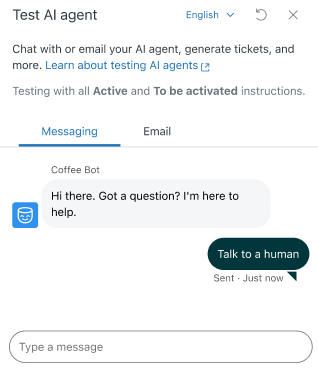
- 若要更改人工智能专员的语言,请使用语言下拉菜单。
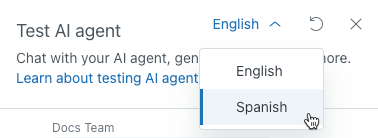 注意:语言下拉菜单不会影响人工智能生成的答案,后者以您提问时使用的语言发送。有关更多信息,请参阅 了解人工智能专员中的语言支持。
注意:语言下拉菜单不会影响人工智能生成的答案,后者以您提问时使用的语言发送。有关更多信息,请参阅 了解人工智能专员中的语言支持。 - 若要重置并开始新对话,单击重新加载图标 (
 )。
)。
测试电邮或网络表格人工智能专员
您可以使用测试人工智能专员按钮测试人工智能专员在电邮或网络表格渠道中的行为。
测试电邮或网络表格人工智能专员
- 在管理中心,单击侧栏中的人工智能 (
 ),然后选择人工智能专员 > 人工智能专员。
),然后选择人工智能专员 > 人工智能专员。 - 单击您要测试的人工智能专员的名称。
- 单击测试人工智能专员。
测试侧栏随即打开。
- 选择 电邮 标签。
- 输入 标题行 和 电邮文本,然后单击 发送。
片刻之后,系统会返回人工智能专员的回复。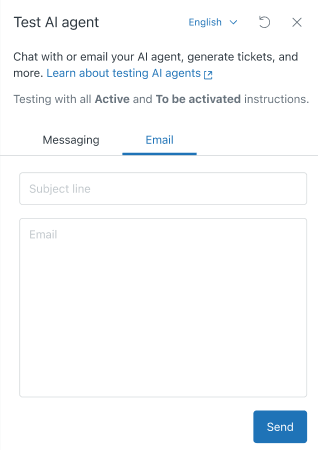
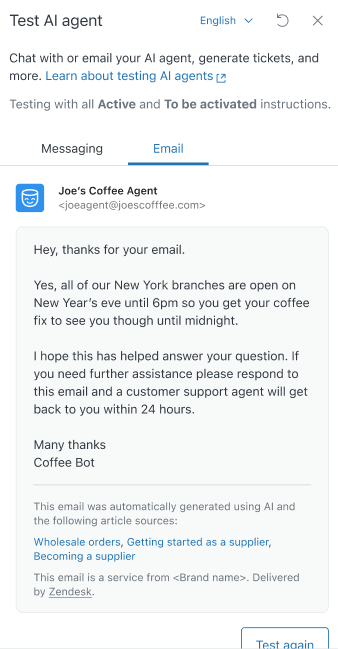
- 若要更改人工智能专员的语言,请使用语言下拉菜单。
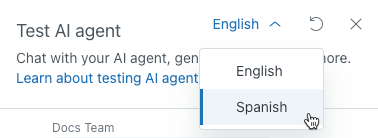
- 要重置并开始新对话,单击 再次测试。
翻译免责声明:本文章使用自动翻译软件翻译,以便您了解基本内容。 我们已采取合理措施提供准确翻译,但不保证翻译准确性
如对翻译准确性有任何疑问,请以文章的英语版本为准。